2019 JEEP CHEROKEE display
[x] Cancel search: displayPage 336 of 380

5. Kies "Add device" (apparaat toevoegen).
• Uconnect Phone toont een voortgangs-
scherm terwijl het systeem de koppe-
ling tot stand brengt.
Uconnect 4 met 7-inch display:
1. Zet de contactschakelaar in de stand ACC
(accessoirestand) of ON (aan).
2. Kies de schermtoets "Phone" (telefoon) in
de menubalk op het aanraakscherm. Er
verschijnt een bericht met de vraag "No
phone connected (Geen telefoon verbon-
den). Do you want to pair a phone?" (Wilt
u een telefoon koppelen?) Selecteer Yes
(ja).3. Nadat u "Yes" (ja) hebt geselecteerd, gaat
u door met de stappen om uw telefoon te
koppelen met uw Bluetooth-verbinding.
4. Zodra het koppelen is gelukt, verschijnt er
een bericht met de vraag "Make this your
favorite?" (Toevoegen aan favorieten?) Se-
lecteer vervolgens Yes (ja) of No (nee).
Uconnect 4C/4C NAV met 8,4-inch display:
1. Zet de contactschakelaar in de stand ACC
(accessoirestand) of ON (aan).
2. Kies de schermtoets "Phone" (telefoon) in
de menubalk op het aanraakscherm.• Er verschijnt een bericht met de vraag
"No Phone Connected" (Geen telefoon
verbonden). Would you like to pair a
phone?" (Wilt u een telefoon koppe-
len?) Selecteer Yes (ja). Nadat u op Yes
(ja) hebt gedrukt, begeleiden de aan-
wijzingen via de radio u door de stap-
pen om uw telefoon via Bluetooth te
koppelen.
• Uconnect Phone toont een voortgangs-
scherm terwijl het systeem de koppe-
ling tot stand brengt. Zodra het koppe-
len is gelukt, verschijnt het volgende
bericht "Bluetooth paring successful:
The device supports Phone and Audio"
(Bluetooth-koppelen geslaagd: het ap-
paraat ondersteunt telefoon en audio).
Klik op "OK".
3. Kies "Settings" (instellingen).
4. Selecteer "Phone/Bluetooth" (telefoon/
Bluetooth), en selecteer vervolgens
"Paired Phones and Audio Devices" (ge-
koppelde telefoons en audioapparaten).
5. De optie "Add Device" (apparaat toevoe-
gen) wordt beschreven in het hoofdstuk
"Paired Phones" (gekoppelde telefoons).
Uconnect 4
Uconnect 4C/4C NAV
MULTIMEDIA
334
Page 340 of 380

Phonebook (telefoonboek)
Het Uconnect systeem zal het telefoonboek
van uw gekoppelde telefoon automatisch syn-
chroniseren als deze functie door uw telefoon
wordt ondersteund. Contactpersonen uit het
telefoonboek worden telkens bijgewerkt wan-
neer de telefoon wordt verbonden. Telefoon-
boekgegevens worden weergegeven in het
menu met contactpersonen. Als de vermel-
dingen uit uw telefoonboek niet in het sys-
teem worden opgenomen, controleert u de
instellingen op uw telefoon. Bij sommige
telefoons moet u deze functie handmatig
activeren.
• U kunt in het telefoonboek bladeren op het
aanraakscherm van het Uconnect systeem,
maar bewerken kan alleen worden uitge-
voerd op uw telefoon. Om te bladeren, kiest
u de schermtoets "Phone" (telefoon) en
vervolgens de schermtoets "Phonebook"
(telefoonboek).
Favoriete telefoonboekvermeldingen kunnen
worden opgeslagen als favorieten voor snel-
lere toegang. Favorieten worden weergegeven
in het favorietenmenu.
Tips voor spraakbediening
• Het spreken van volledige namen (d.w.z.
"Bel John Doe" i.t.t. "Bel John") resulteert
in een grotere nauwkeurigheid van het sys-
teem.
• U kunt opdrachten "koppelen" voor snellere
resultaten. Zeg bijvoorbeeld "Call John Doe
mobile" (Bel John Doe mobiel).
• Wanneer u luistert naar de opties voor be-
schikbare spraakopdrachten, hoeft u niet
de gehele lijst te beluisteren. Wanneer u de
gewenste opdracht hoort, drukt u op de
knop
op het stuurwiel, wacht u op de
pieptoon en spreekt u de opdracht in.
Het volume wijzigen
• Start een gesprek door op de toets VRte
drukken en spreek een opdracht uit. Bij-
voorbeeld "Help".
• Gebruik de draaiknop VOLUME/DEMPEN
van de radio om het gewenste volume in te
stellen terwijl het Uconnect systeem
spreekt.
OPMERKING:
Het volume voor Uconnect wordt apart inge-
steld van het audiosysteem.OPMERKING:
Om hulp op te vragen, drukt u op de toets VR
op het stuurwiel en zegt u "help". Druk op
de toets VR
en zeg "cancel" (annuleren)
om de help-sessie te annuleren.
Do Not Disturb (niet storen) gebruiken
Met Niet storen, kunt u meldingen van ge-
beurtenissen van binnenkomende gesprek-
ken en berichten uitschakelen, waardoor u
uw ogen op de weg en uw handen aan het
stuurwiel kunt houden. Voor uw gemak is er
een tellerdisplay om uw gemiste oproepen of
SMS-berichten bij te houden, terwijl u Niet
storen gebruikt.
Om Do Not Disturb (niet storen) in te scha-
kelen, selecteert u "Pairing" (koppelen) in het
telefoonmenu en vervolgens "Do not Disturb"
(niet storen) in het menu Settings (instellin-
gen). U kunt de functie ook activeren met
behulp van de knop "Do not Disturb" (niet
storen) bovenaan elk telefoonscherm.
Niet storen kan automatisch antwoorden met
een tekstbericht, een gesprek of beide, wan-
neer een inkomend gesprek wordt geblok-
keerd en naar voicemail wordt gestuurd.
MULTIMEDIA
338
Page 343 of 380

Mobiele telefoon kan niet worden gekoppeld
aan het systeem:
• Verwijder de koppelingsgeschiedenis van
de mobiele telefoon en het Uconnect sys-
teem; meestal vindt u deze in de Bluetooth-
verbindingsinstellingen van de telefoon.
• Controleer of u "Uconnect" selecteert in de
gedetecteerde Bluetooth-apparaten op uw
mobiele telefoon.
• Als uw voertuigsysteem een PIN-code gene-
reert, is de standaardinstelling 0000.
• Voer een harde reset van de mobiele tele-
foon uit door de batterij te verwijderen
(indien verwijderbaar — zie de gebruikers-
handleiding van uw mobiele telefoon). Dit
dient alleen als laatste redmiddel te worden
gebruikt.
Mobiele telefoonboek is niet gedownload:
• Schakel "Do not ask again" (niet opnieuw
vragen) in en accepteer vervolgens het ver-
zoek voor het downloaden van het telefoon-
boek op uw mobiele telefoon.• Tot 5000 namen van contactpersonen met
vier nummers per contactpersoon kunnen
worden overgebracht naar het telefoonboek
van het Uconnect 4C/4C NAV systeem.
• Tot 2000 namen van contactpersonen met
zes nummers per contactpersoon kunnen
worden overgebracht naar het telefoonboek
van het Uconnect 4 systeem.
Kan geen vergadergesprekken beginnen:
• CDMA (Code-Division Multiple Access)-
providers bieden geen ondersteuning voor
vergadergesprekken. Raadpleeg de gebrui-
kershandleiding van uw mobiele telefoon
voor meer informatie.
Oproepen plaatsen tijdens verbinding met AUX:
• Als u uw mobiele telefoon aansluit op AUX
terwijl u bent verbonden met Bluetooth,
wordt handsfree bellen uitgeschakeld. Bel
niet terwijl uw mobiele telefoon is aange-
sloten op de AUX-aansluiting.SNELLE TIPS VOOR
SPRAAKHERKENNING
UCONNECT
Introductie Uconnect
Begin met het gebruik van Uconnect Voice
Recognition (spraakherkenning) met deze
handige snelle tips. Hier vindt u de belang-
rijkste spraakcommando's en tips die u nodig
hebt om uw Uconnect 3, Uconnect 4 of
Uconnect 4/4C NAV systeem te bedienen.
Radio Uconnect 3 visuele meldingen met
5-inch display
341
Page 344 of 380

Als u het pictogram NAV op de onderste balk
of in de menu’s van Apps van het 8,4-inch
aanraakscherm ziet, beschikt u over het
Uconnect 4C NAV systeem. Ziet u dit niet,
dan hebt u het Uconnect 4C systeem met
8,4-inch display.
Aan de slag
Alles wat u nodig hebt om uw Uconnect
systeem met uw stem te bedienen, zijn de
toetsen op uw stuurwiel.
Nuttige tips voor het gebruik van spraakher-
kenning:
1. Ga naar DriveUconnect.eu of ga naar een
erkende dealer om de compatibiliteit van
mobiele apparaten en functies te bekijken
en voor instructies voor het koppelen van
telefoons.
2. Beperk achtergrondgeluiden. Wind en ge-
sprekken van passagiers zijn voorbeelden
van geluid dat de spraakherkenning kan
hinderen.3. Spreek duidelijk op een normaal tempo en
volume terwijl u recht vooruit kijkt. De
microfoon bevindt zich op de binnenspie-
gel en is gericht op de bestuurder.
4. Elke keer dat u een spraakcommando
geeft, moet u eerst op de toets spraakher-
kenning (VR) of Phone drukken en wach-
ten totnade pieptoon voordat u uw
spraakcommando geeft.
5. U kunt de helpbericht- of systeem-
prompts onderbreken door op de toets VR
of Phone te drukken en een spraakbedie-
ning uit de huidige categorie te geven.
Uconnect 4
Uconnect 4C NAV
MULTIMEDIA
342
Page 349 of 380
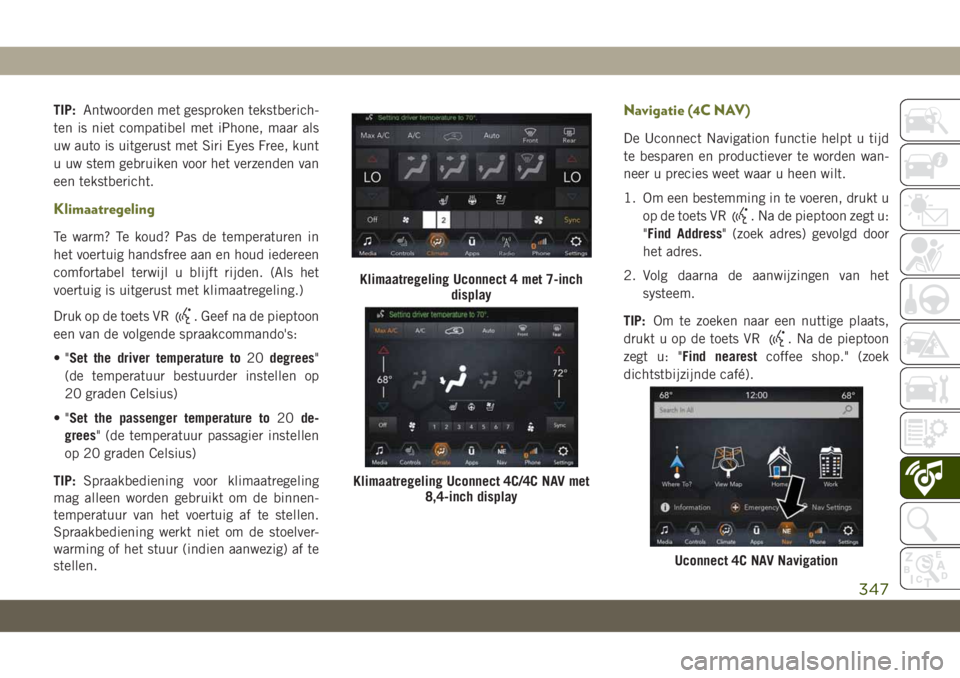
TIP:Antwoorden met gesproken tekstberich-
ten is niet compatibel met iPhone, maar als
uw auto is uitgerust met Siri Eyes Free, kunt
u uw stem gebruiken voor het verzenden van
een tekstbericht.
Klimaatregeling
Te warm? Te koud? Pas de temperaturen in
het voertuig handsfree aan en houd iedereen
comfortabel terwijl u blijft rijden. (Als het
voertuig is uitgerust met klimaatregeling.)
Druk op de toets VR
. Geef na de pieptoon
een van de volgende spraakcommando's:
•"Set the driver temperature to20degrees"
(de temperatuur bestuurder instellen op
20 graden Celsius)
•"Set the passenger temperature to20de-
grees" (de temperatuur passagier instellen
op 20 graden Celsius)
TIP:Spraakbediening voor klimaatregeling
mag alleen worden gebruikt om de binnen-
temperatuur van het voertuig af te stellen.
Spraakbediening werkt niet om de stoelver-
warming of het stuur (indien aanwezig) af te
stellen.
Navigatie (4C NAV)
De Uconnect Navigation functie helpt u tijd
te besparen en productiever te worden wan-
neer u precies weet waar u heen wilt.
1. Om een bestemming in te voeren, drukt u
op de toets VR
. Na de pieptoon zegt u:
"Find Address" (zoek adres) gevolgd door
het adres.
2. Volg daarna de aanwijzingen van het
systeem.
TIP:Om te zoeken naar een nuttige plaats,
drukt u op de toets VR
. Na de pieptoon
zegt u: "Find nearestcoffee shop." (zoek
dichtstbijzijnde café).
Klimaatregeling Uconnect 4 met 7-inch
display
Klimaatregeling Uconnect 4C/4C NAV met
8,4-inch display
Uconnect 4C NAV Navigation
347
Page 350 of 380
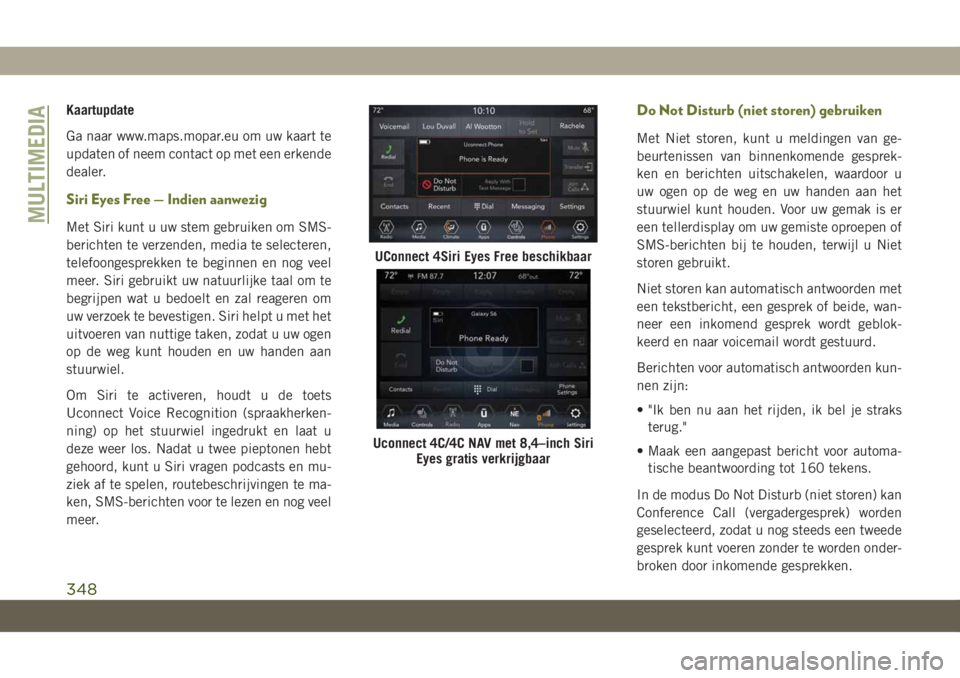
Kaartupdate
Ga naar www.maps.mopar.eu om uw kaart te
updaten of neem contact op met een erkende
dealer.
Siri Eyes Free — Indien aanwezig
Met Siri kunt u uw stem gebruiken om SMS-
berichten te verzenden, media te selecteren,
telefoongesprekken te beginnen en nog veel
meer. Siri gebruikt uw natuurlijke taal om te
begrijpen wat u bedoelt en zal reageren om
uw verzoek te bevestigen. Siri helpt u met het
uitvoeren van nuttige taken, zodat u uw ogen
op de weg kunt houden en uw handen aan
stuurwiel.
Om Siri te activeren, houdt u de toets
Uconnect Voice Recognition (spraakherken-
ning) op het stuurwiel ingedrukt en laat u
deze weer los. Nadat u twee pieptonen hebt
gehoord, kunt u Siri vragen podcasts en mu-
ziek af te spelen, routebeschrijvingen te ma-
ken, SMS-berichten voor te lezen en nog veel
meer.
Do Not Disturb (niet storen) gebruiken
Met Niet storen, kunt u meldingen van ge-
beurtenissen van binnenkomende gesprek-
ken en berichten uitschakelen, waardoor u
uw ogen op de weg en uw handen aan het
stuurwiel kunt houden. Voor uw gemak is er
een tellerdisplay om uw gemiste oproepen of
SMS-berichten bij te houden, terwijl u Niet
storen gebruikt.
Niet storen kan automatisch antwoorden met
een tekstbericht, een gesprek of beide, wan-
neer een inkomend gesprek wordt geblok-
keerd en naar voicemail wordt gestuurd.
Berichten voor automatisch antwoorden kun-
nen zijn:
• "Ik ben nu aan het rijden, ik bel je straks
terug."
• Maak een aangepast bericht voor automa-
tische beantwoording tot 160 tekens.
In de modus Do Not Disturb (niet storen) kan
Conference Call (vergadergesprek) worden
geselecteerd, zodat u nog steeds een tweede
gesprek kunt voeren zonder te worden onder-
broken door inkomende gesprekken.
UConnect 4Siri Eyes Free beschikbaar
Uconnect 4C/4C NAV met 8,4–inch Siri
Eyes gratis verkrijgbaar
MULTIMEDIA
348
Page 351 of 380
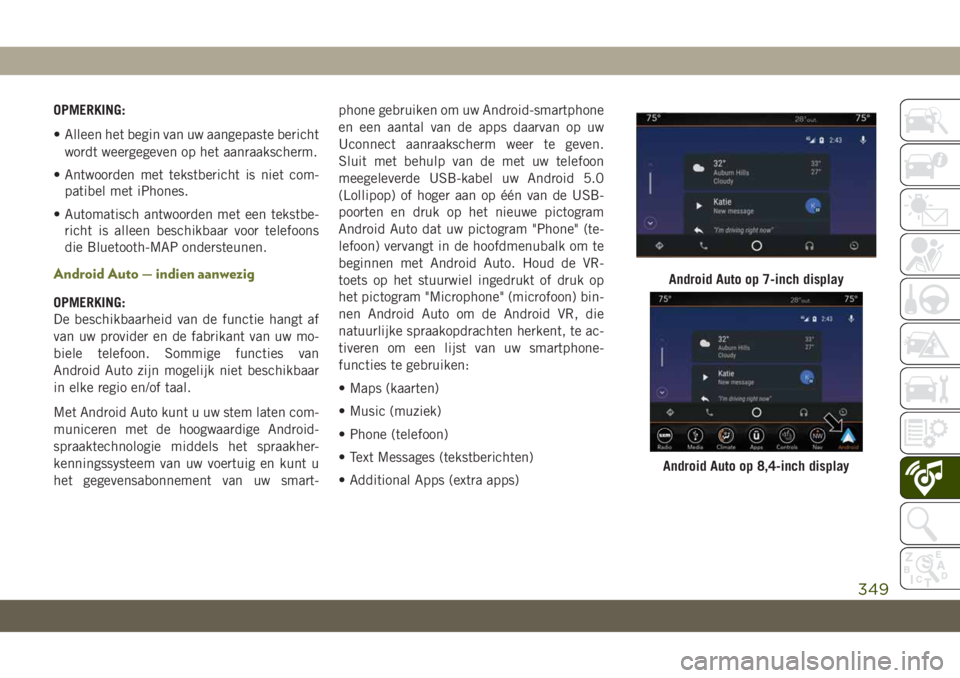
OPMERKING:
• Alleen het begin van uw aangepaste bericht
wordt weergegeven op het aanraakscherm.
• Antwoorden met tekstbericht is niet com-
patibel met iPhones.
• Automatisch antwoorden met een tekstbe-
richt is alleen beschikbaar voor telefoons
die Bluetooth-MAP ondersteunen.
Android Auto — indien aanwezig
OPMERKING:
De beschikbaarheid van de functie hangt af
van uw provider en de fabrikant van uw mo-
biele telefoon. Sommige functies van
Android Auto zijn mogelijk niet beschikbaar
in elke regio en/of taal.
Met Android Auto kunt u uw stem laten com-
municeren met de hoogwaardige Android-
spraaktechnologie middels het spraakher-
kenningssysteem van uw voertuig en kunt u
het gegevensabonnement van uw smart-phone gebruiken om uw Android-smartphone
en een aantal van de apps daarvan op uw
Uconnect aanraakscherm weer te geven.
Sluit met behulp van de met uw telefoon
meegeleverde USB-kabel uw Android 5.0
(Lollipop) of hoger aan op één van de USB-
poorten en druk op het nieuwe pictogram
Android Auto dat uw pictogram "Phone" (te-
lefoon) vervangt in de hoofdmenubalk om te
beginnen met Android Auto. Houd de VR-
toets op het stuurwiel ingedrukt of druk op
het pictogram "Microphone" (microfoon) bin-
nen Android Auto om de Android VR, die
natuurlijke spraakopdrachten herkent, te ac-
tiveren om een lijst van uw smartphone-
functies te gebruiken:
• Maps (kaarten)
• Music (muziek)
• Phone (telefoon)
• Text Messages (tekstberichten)
• Additional Apps (extra apps)
Android Auto op 7-inch display
Android Auto op 8,4-inch display
349
Page 352 of 380
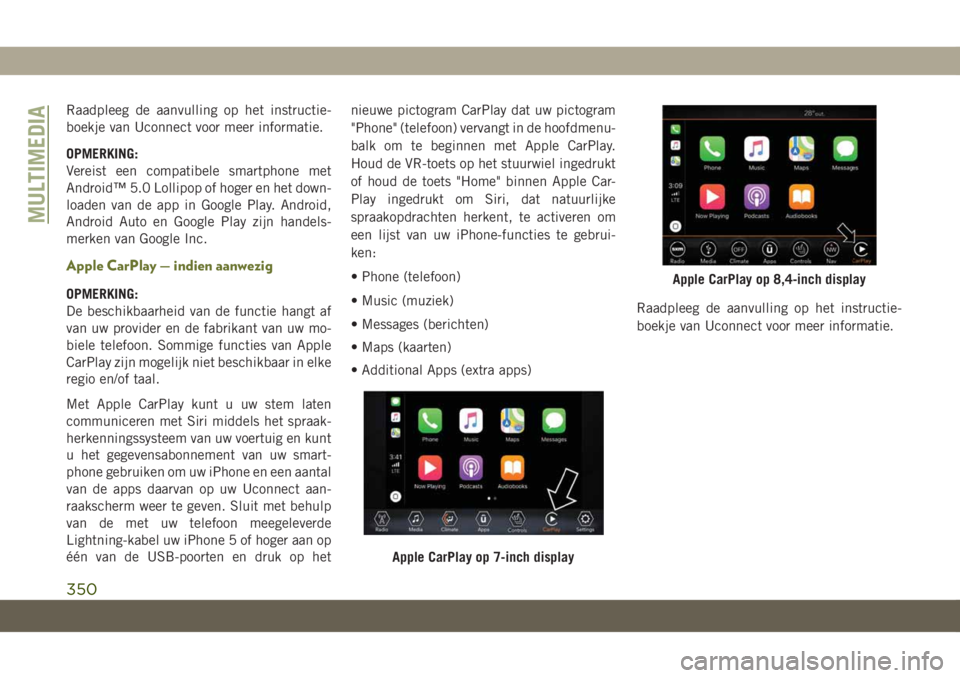
Raadpleeg de aanvulling op het instructie-
boekje van Uconnect voor meer informatie.
OPMERKING:
Vereist een compatibele smartphone met
Android™ 5.0 Lollipop of hoger en het down-
loaden van de app in Google Play. Android,
Android Auto en Google Play zijn handels-
merken van Google Inc.
Apple CarPlay — indien aanwezig
OPMERKING:
De beschikbaarheid van de functie hangt af
van uw provider en de fabrikant van uw mo-
biele telefoon. Sommige functies van Apple
CarPlay zijn mogelijk niet beschikbaar in elke
regio en/of taal.
Met Apple CarPlay kunt u uw stem laten
communiceren met Siri middels het spraak-
herkenningssysteem van uw voertuig en kunt
u het gegevensabonnement van uw smart-
phone gebruiken om uw iPhone en een aantal
van de apps daarvan op uw Uconnect aan-
raakscherm weer te geven. Sluit met behulp
van de met uw telefoon meegeleverde
Lightning-kabel uw iPhone 5 of hoger aan op
één van de USB-poorten en druk op hetnieuwe pictogram CarPlay dat uw pictogram
"Phone" (telefoon) vervangt in de hoofdmenu-
balk om te beginnen met Apple CarPlay.
Houd de VR-toets op het stuurwiel ingedrukt
of houd de toets "Home" binnen Apple Car-
Play ingedrukt om Siri, dat natuurlijke
spraakopdrachten herkent, te activeren om
een lijst van uw iPhone-functies te gebrui-
ken:
• Phone (telefoon)
• Music (muziek)
• Messages (berichten)
• Maps (kaarten)
• Additional Apps (extra apps)Raadpleeg de aanvulling op het instructie-
boekje van Uconnect voor meer informatie.
Apple CarPlay op 7-inch display
Apple CarPlay op 8,4-inch display
MULTIMEDIA
350